excel2010文档调整页边距打印的操作方法
发布时间:2017-04-28 16:51
相关话题
Excel2010文档如何调整页边距后打印操作?具有怎么设置方法?今天,小编就教大家Excel2010文档调整页边距打印的操作方法。
Excel2010文档调整页边距打印的操作步骤如下:
首先我们打开Excel文档,进入页面后点击页面上方的“页面布局”选项卡。
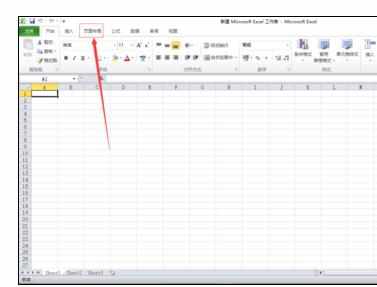
切换到页面布局选项卡页面,点击图中“工作表选项”右下角。
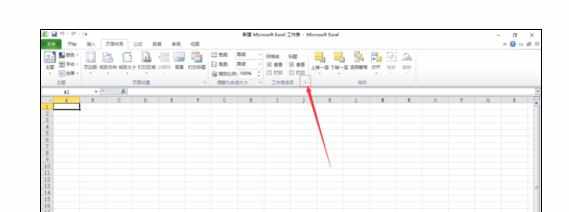
弹出页面设置对话框,点击对话框上方的“页边距”按钮。
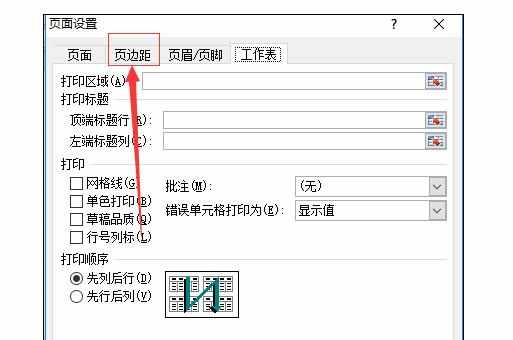
切换到页边距设置页面,你可以调整上下左右及页眉页脚页边距与水平或者垂直的居中方式,调整好后点击对话框下方的“打印”按钮。
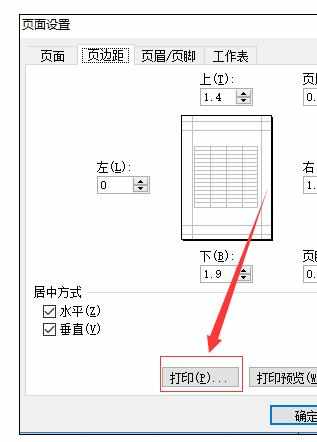
进入打印页面,点击页面左上角的“打印”按钮即可完成调整页边距后打印。
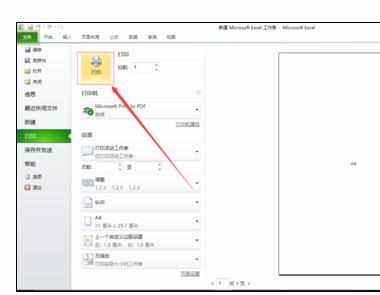

excel2010文档调整页边距打印的操作方法的评论条评论